excel设置单元格只能输入指定内容的方法
excel是一款电子表格制作软件,可以对数据进行编辑和处理,是我们办公必备软件,但为了减少信息的错误填写,用户想将信息内容固定在某个范围之内,那么如何设置单元格只能输入指定内容呢,接下来就分享一下excel设置单元格只能输入指定内容的方法吧。
设置方法
1、首先,双击打开excel表格文件,并进入到编辑页面上选中多个单元格来进行设置。
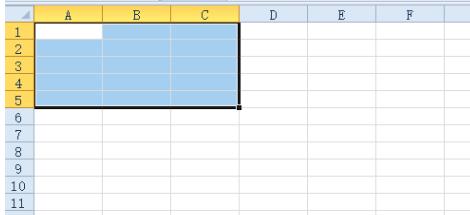
2、接着在菜单栏中点击数据选项,将会显示出相关的选项卡,用户选择其中的数据有效性选项。

3、在打开的数据有效性窗口中,直接在允许下拉选项卡中选择序列选项。
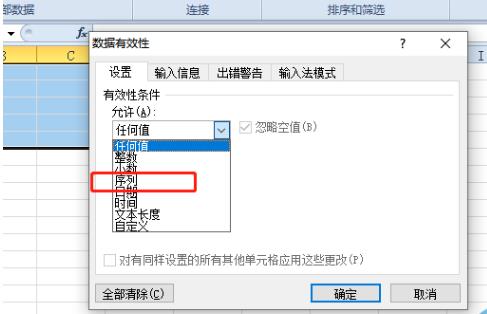
4、可以看到下方显示出来的来源方框,用户直接在方框中输入内容并用英文逗号隔开,然后按下确定按钮。
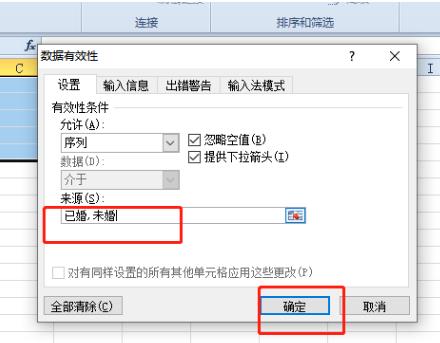
5、指定内容输入成功,当用户在单元格中输入非指定内容,就会弹出错误提示窗口。
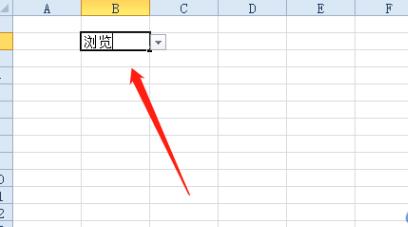
6、如图所示,用户输入的信息不时指定的信息,就会弹出提示窗口。

最新推荐
-
火狐浏览器弹出窗口拦截功能怎么关闭 设置火狐浏览器可以打开弹窗
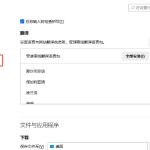
火狐浏览器弹出窗口拦截功能怎么关闭?火狐浏览器是一款安全性能强大的网页浏览器,方便用户安全的进行网页浏览, […]
-
window10环境变量在哪 win10系统环境变量
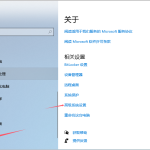
window10环境变量在哪?在大型软件的使用中,比如cad,python等软件,都需要进行系统环境变量的 […]
-
蓝屏代码0xc000007B怎么修复 win7开机蓝屏0x0000007b
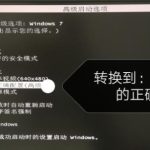
蓝屏代码0xc000007B怎么修复?电脑开机出现蓝屏,有很多种原因,每个不同的蓝屏都有不同的错误代码表示 […]
-
wallpaper engine文件保存在哪里 wallpaper文件储存位置
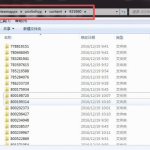
wallpaper engine文件保存在哪里?wallpaper engine壁纸是一款强大的壁纸软件, […]
-
win10怎么关闭锁屏广告推送功能 锁屏后老是弹出广告怎么关闭
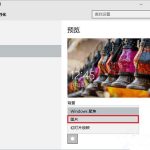
win10怎么关闭锁屏广告推送功能?在win10系统中,很多用户发现自己在进行了锁屏后,会弹出广告推送,这 […]
-
剪映怎么给视频加背景图片教程 剪映视频添加背景图片
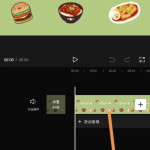
剪映怎么给视频加背景图片?在剪映app中,用户可以通过为自己制作的视频添加背景图,让视频看起来更加的突出与 […]
热门文章
火狐浏览器弹出窗口拦截功能怎么关闭 设置火狐浏览器可以打开弹窗
2window10环境变量在哪 win10系统环境变量
3蓝屏代码0xc000007B怎么修复 win7开机蓝屏0x0000007b
4wallpaper engine文件保存在哪里 wallpaper文件储存位置
5win10怎么关闭锁屏广告推送功能 锁屏后老是弹出广告怎么关闭
6剪映怎么给视频加背景图片教程 剪映视频添加背景图片
7win11的环境变量在哪里设置 win11环境变量在哪里
8win11开发者模式怎么开 win11开启开发者选项
9电脑双屏显示一大一小怎么调 win10双屏大小不一样
10win10连接打印机0x00000bcb错误怎么解决 0x0000bcb解决方法
随机推荐
专题工具排名 更多+





 闽公网安备 35052402000376号
闽公网安备 35052402000376号